 共有フォルダーリストでのアカウント共有ファイル
共有フォルダーリストでのアカウント共有ファイル
1.アカウント共有ファイルについて

共有ファイルの追加、削除は、自分のアカウントについてのみ行うことが出来ます。
ここで例として、タイトル:Linux環境で作成したフォルダーについてファイルを追加
して見ます。初めにLinux環境で作成したフォルダーの自分アカウントを選択します。
(自分のアカウントは、状態で本人と表示されています。)

「アカウント共有ファイル」ボタンをクリックするか、ダブルクリックします。
自分のアカウントの場合:追加、削除、表示ボタンがあります。
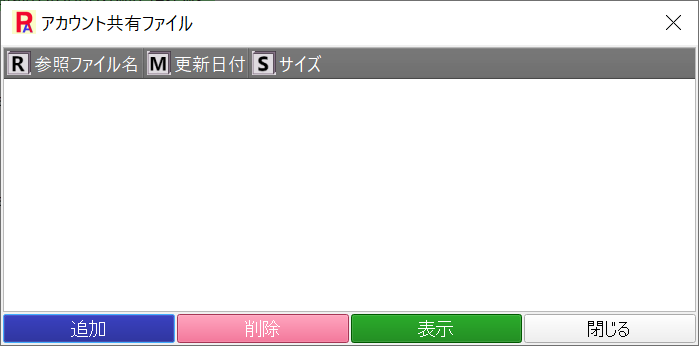
自分以外のアカウントの場合(表示のみ):表示ボタンがあります。

2.アカウント共有ファイルの追加
ファイルを追加する方法は2つあります。
a. 「追加」ボタンをクリックしてエクスプローラを表示して、ファイルを選択して
追加します。
b.
エクスプローラのファイルをドラッグしてアカウント共有ファイル画面のドロップ
します。
3.アカウント共有ファイルの削除
削除したいファイルを選択して、「削除」ボタンをクリックします。
4.アカウント共有ファイルの表示
表示したいファイルを選択して「表示」ボタンをクリックするか、選択したファイルを
ダブルクリックします。
操作については、「15.モデルとインスタンスの参照ファイルとURL参照処理」ー
「1.参照ファイル」を参照してください。